必须保证机器能够上网!
1.vmware10中创建虚拟机(跟虚拟机中安装其他系统同样的操作)。
2.开启上一步中创建的虚拟机。
3选择第一项进入
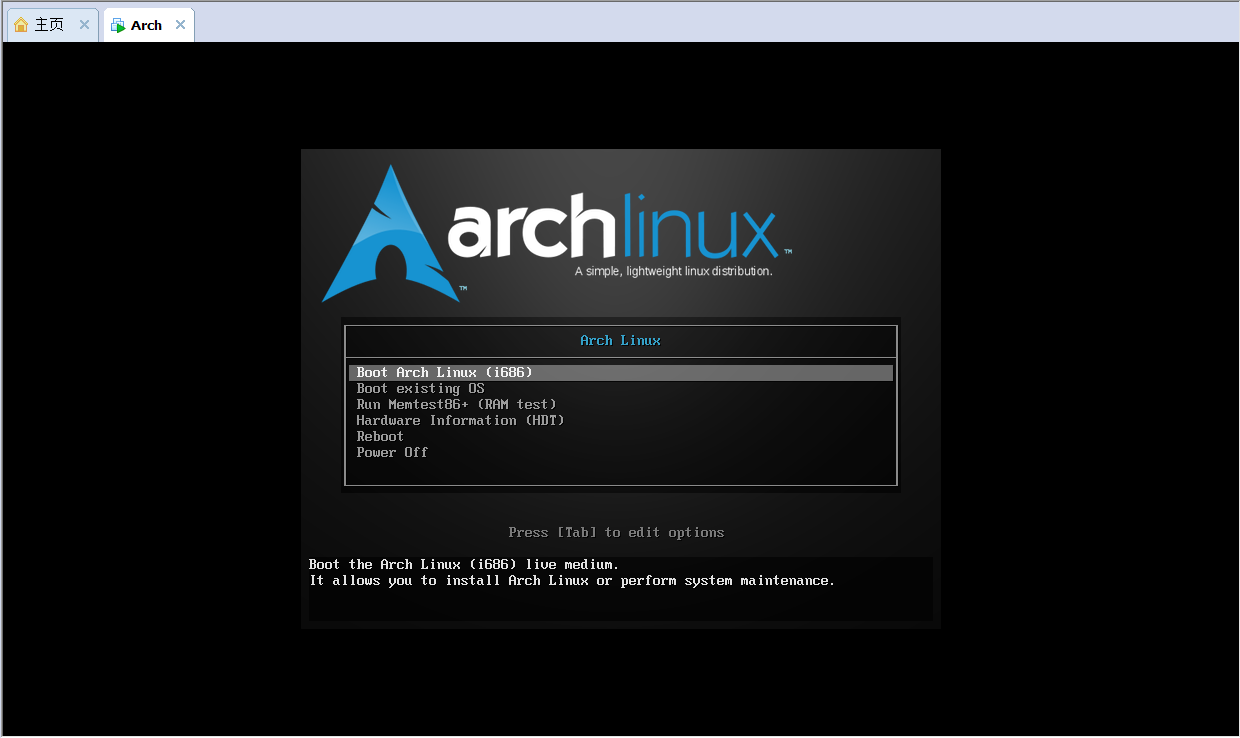
4自动进入root命令行
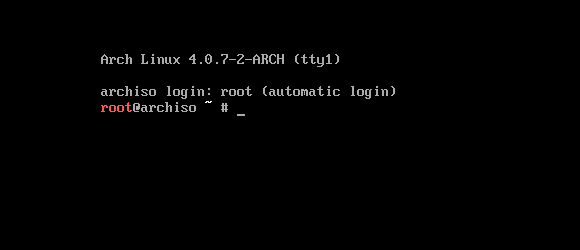
5进入 /dev (进行分区及格式化)
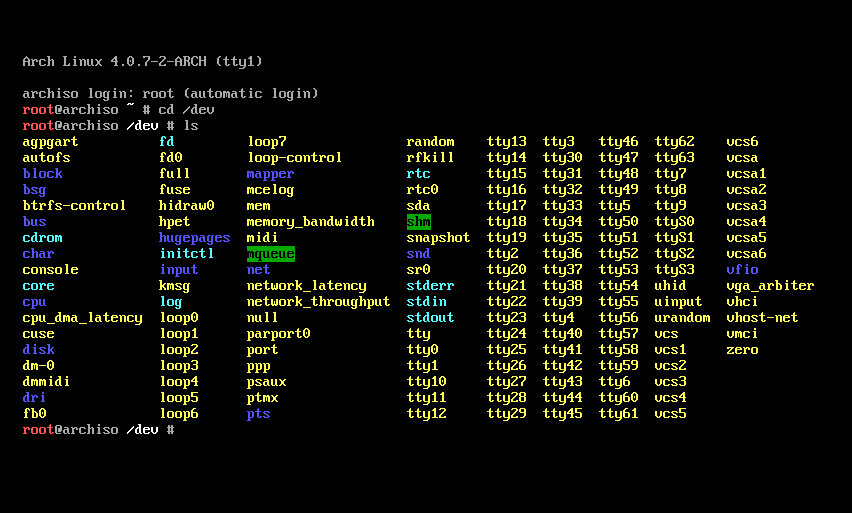
sda表示分给系统的硬盘(此时还没有分区及格式化)
6 分区
输入:cfdisk / dev / sda进入分区界面
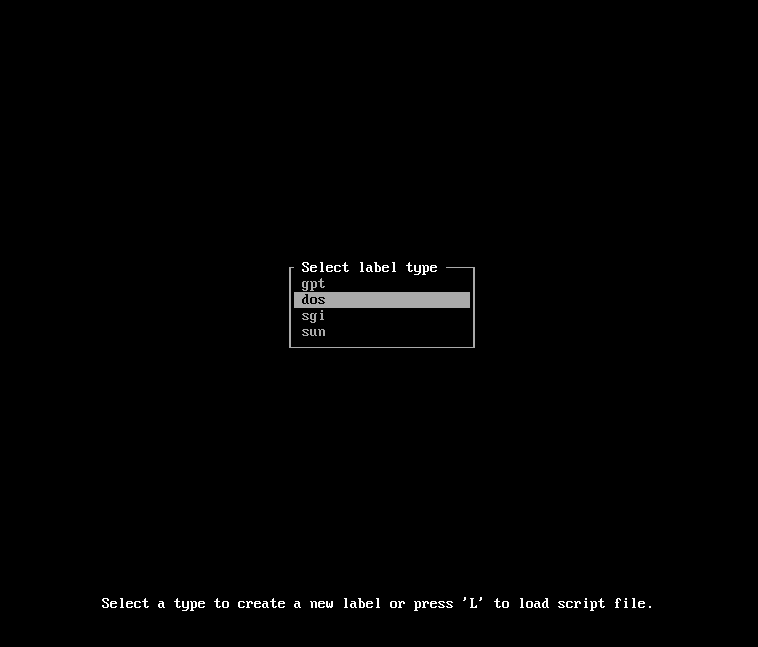
选择dos进入分区工具
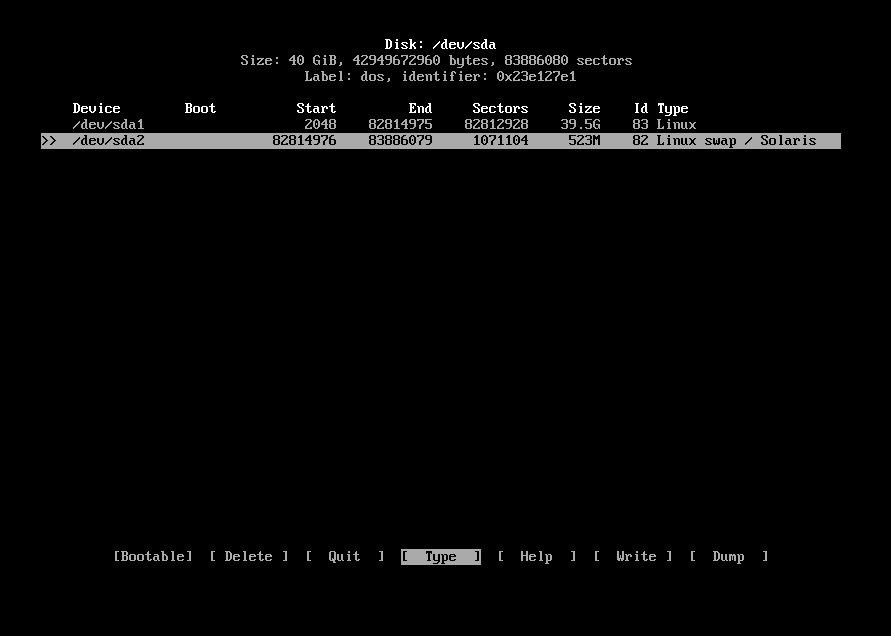
利用最下面的命令选项【New】创建2个分区,一个根分区, 另一个交换分区,分别设置【Tyep】(根分区Linux型,交换分区为Linux swap/Solaris型)。完成后写入【Write】,然后退出【Quit】。(笔者只创建了2个分区,可根据自己需要调整)
退出后可以用fdisk /dev/sda中的p选项查看分区结果:
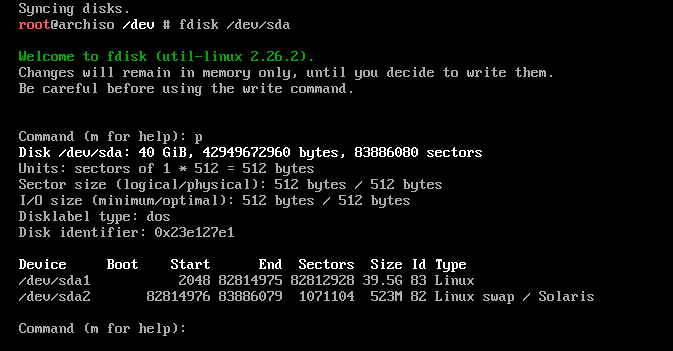
7 格式化分区
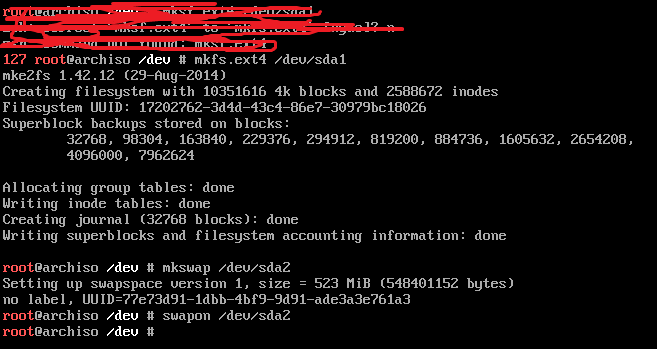
将sda1格式化为ext4,将sda2(交换分区)格式化为swap,并用swapon命令激活。
8 挂载主分区:

9 选择源 (笔者使用的是163提供的源)
输入:nano /etc/pacman.d/mirrorlist进入源配置文件,在源列表开头添加:
##China
Server = http://mirrors.163.com/archlinux/$repo/os/$arch
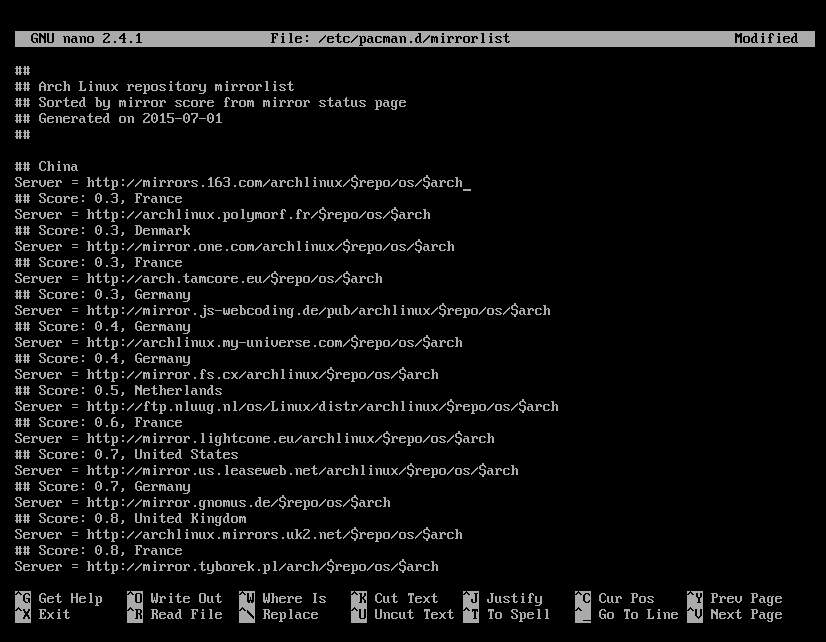
配置完成后 Ctrl + O 保存,确认,Ctrl + x退出。
10开始安装
使用如下命令将系统安装到主分区 /mnt,即我们之前分配的sda1分区。

开始安装:
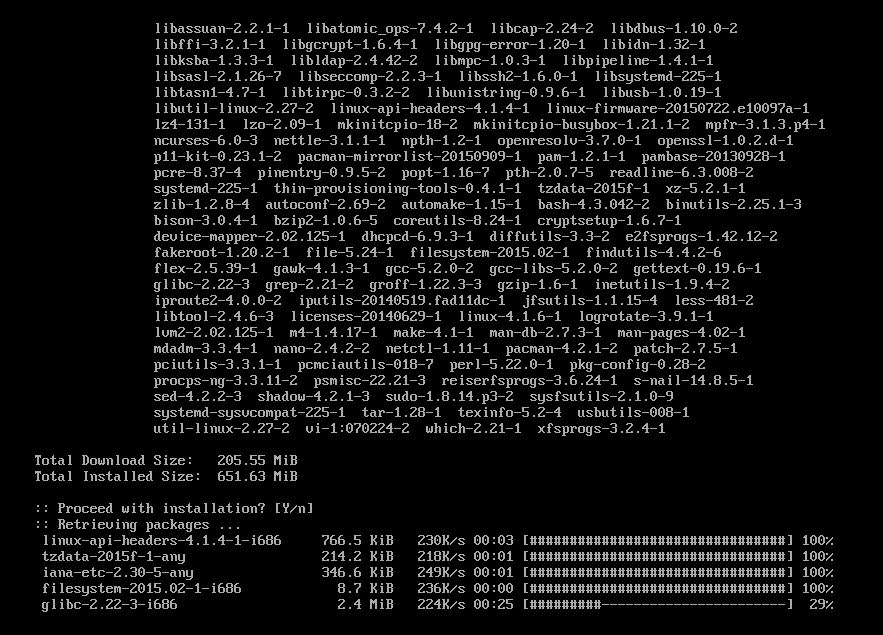
安装过程中需要下载很多东西,过程比较漫长,安装时间取决于网速。
出现如下提示后表示安装完成:
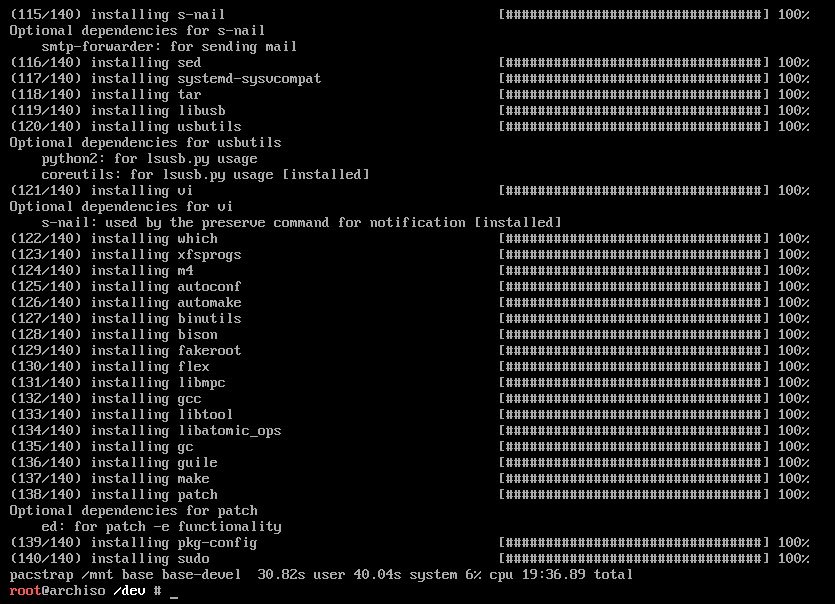
接下来需要进行配置
11 输入:genfstab -p /mnt >> /mnt/etc/fstab
12 arch-chroot /mnt进入新系统

13设置时区

14设置主机名
nano /etc/hostname
输入名字后 Ctrl + O写入,Ctrl + X退出。
15设置密码
passwd命令:
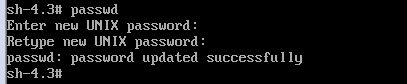
16安装网络工具:
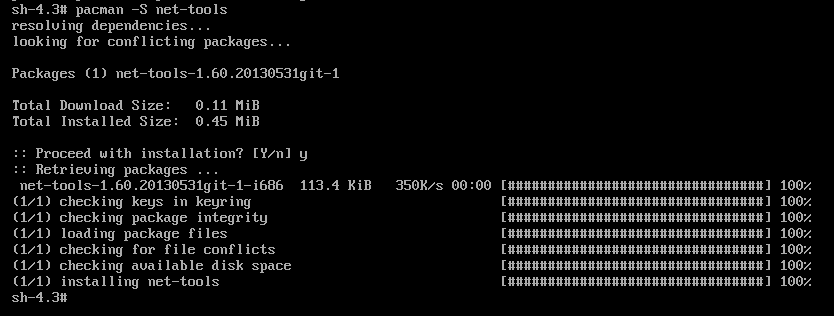
17安装并配置grub
安装grub:
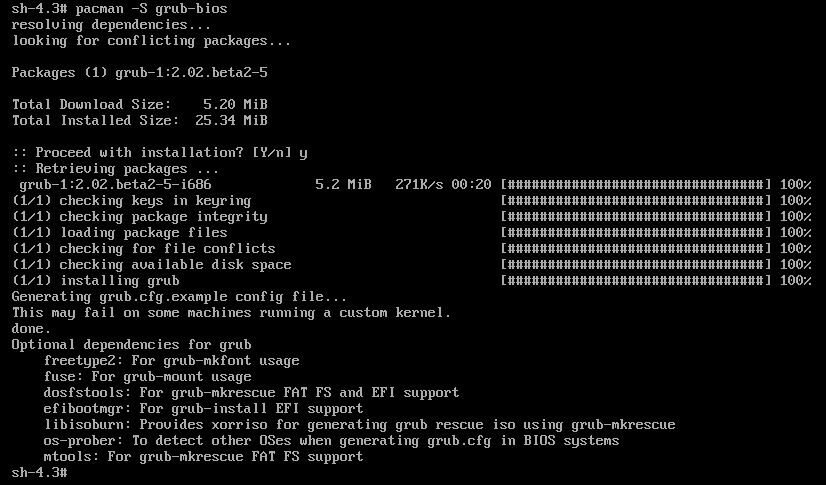
grub安装在硬盘sda上并检查:

配置grub:
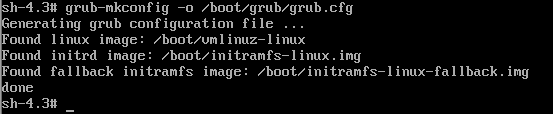
18 退出并重启
exit->umount /mnt->reboot:
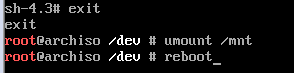
重启后就可以进入系统了。
19进入系统后,是不能联网的,需要如下启用网卡:
ifconfig -a查看网卡:
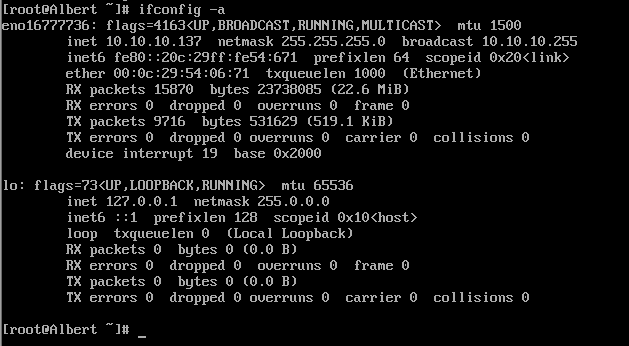
网卡名为eno16777736输入一下命令:
ip link set eno16777736 up
dhcpcd eno16777736
配置成功
设置dhcp自启动:
systemctl enable dhcpcd@eno16777736




 本文详细介绍了如何在 VMware 10 中创建并配置 Arch Linux 虚拟机的过程,包括分区、格式化硬盘、安装系统、配置网络等步骤。
本文详细介绍了如何在 VMware 10 中创建并配置 Arch Linux 虚拟机的过程,包括分区、格式化硬盘、安装系统、配置网络等步骤。
















 6067
6067

 被折叠的 条评论
为什么被折叠?
被折叠的 条评论
为什么被折叠?








